Freihandstriche in OneNote für Windows 10 wiedergeben
Nachdem Sie Zeichnungen, Skizzen und handschriftliche Notizen auf einer beliebigen Seite in OneNote für Windows 10 hinzugefügt haben, können Sie jeden Freihandstrich jederzeit einfach zurückspulen und wiedergeben, sodass andere sehen können, wie Ihre Ideen Gestalt angenommen haben.
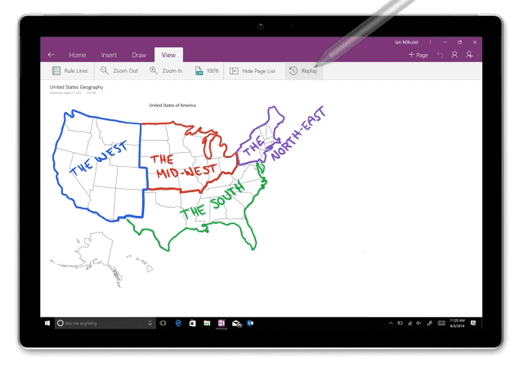
Hinweis: Diese Funktion ist nur verfügbar, wenn Sie über ein Microsoft 365-Abonnement verfügen. Wenn Sie ein Microsoft 365-Abonnent sind, stellen Sie sicher, dass Sie über die neueste Version von Office verfügen .
Gehen Sie wie folgt vor, um Ihre Zeichnungen und handschriftlichen Freihandstriche in OneNote für Windows 10 wiederzugeben:
Klicken oder tippen Sie auf einer beliebigen Seite auf die Registerkarte Zeichnen .
Wählen Sie auf der Registerkarte Zeichnen einen Stift und eine Stiftfarbe aus und zeichnen, skizzieren oder schreiben Sie dann etwas auf der Seite.
Klicken oder tippen Sie auf der Registerkarte Ansicht auf die Schaltfläche Wiedergabe .
Wenn Sie dazu aufgefordert werden, führen Sie einen der folgenden Schritte aus:
Ziehen Sie über Ihren Bildschirm, um den Teil Ihrer Zeichnung oder Handschrift auszuwählen, den Sie wiedergeben möchten.
Um alle gezeichneten oder handschriftlichen Notizen auf der aktuellen Seite wiederzugeben, klicken oder tippen Sie auf Alles auf der Seite wiedergeben .
Verwenden Sie während der Wiedergabe Ihrer Freihandstriche die Steuerelemente unten auf der Seite, um in der Sequenz manuell vor- oder zurückzugehen, um die Sequenz ab dem aktuellen Frame abzuspielen oder anzuhalten oder um die gesamte Animation wiederzugeben. Sie können den Fortschrittsbalken auch auf einen beliebigen Teil der Animation ziehen, den Sie wiedergeben möchten.
Um die Wiedergabe jederzeit zu beenden und zu Ihren Notizen zurückzukehren, klicken oder tippen Sie auf das X in der Nähe der oberen rechten Ecke der Seite oder drücken Sie die Esc -Taste auf Ihrer Tastatur.
No comments:
Post a Comment